Verschieben Sie die Registerkarte in ein anderes Profil in Microsoft Edge
Verschieben einer Registerkarte in ein anderes Profil in Microsoft Edge
Microsoft hat die Möglichkeit hinzugefügt, Registerkarten zwischen Profilen in Microsoft Edge zu verschieben. Mit dieser neuen praktischen Funktion können Benutzer Registerkarten zwischen geöffneten Fenstern, die verschiedenen Profilen zugewiesen sind, anordnen und neu anordnen, um ihre Online-Aktivitäten zu unterscheiden.
Werbung
Ähnlich wie bei Benutzerkonten in Windows 10, Microsoft Edge unterstützt Profile auf Browserebene. Auf diese Weise können Sie mehr als ein Standardprofil haben und sogar eines auswählen, für das Sie es verwenden möchten Öffnen von Links aus laufenden Apps. Jedes Microsoft Edge-Profil enthält seinen individuellen Browserverlauf, Favoriten, Optionen und Erweiterungen. Profile sind nützlich, wenn Sie Ihre Aktivitäten wie soziale Netzwerke, Banking, Blogging usw. differenzieren und isolieren möchten.
Sie können ein Microsoft-Konto verwenden, um ein neues Profil in Microsoft Edge zu erstellen, oder Sie können stattdessen ein lokales Profil erstellen. Wenn Sie sich mit a. in einem Profil anmelden
Microsoft-Konto, Microsoft Edge kann Ihren Browserverlauf, Favoriten, gespeicherte Passwörter usw. auf all Ihren Geräten synchronisieren, auf denen Edge unter demselben Konto ausgeführt wird. Die Daten des lokalen Kontos bleiben nur auf dem aktuellen Gerät verfügbar.Edge arbeitet standardmäßig mit einem einzigen Profil. Es wird normalerweise "Standard" genannt. Du kannst füge noch ein paar hinzu. Profile werden in den folgenden Verzeichnissen gespeichert:
- Microsoft Edge-Stabil:
%LocalAppData%\Microsoft\Edge\Benutzerdaten. - Microsoft Edge-Beta:
%LocalAppData%\Microsoft\Edge Beta\Benutzerdaten. - Microsoft Edge-Entwickler:
%LocalAppData%\Microsoft\Edge Dev\Benutzerdaten. - Microsoft Edge Canary:
%LocalAppData%\Microsoft\Edge SxS\Benutzerdaten.
Für jedes Browserprofil können Sie individuelles Anzeigebild einstellen.
Dieser Beitrag zeigt es dir einen Tab verschieben zu einem anderen Microsoft Edge-Profil.
Die Möglichkeit, einen Tab in ein anderes Browserprofil zu verschieben, ist derzeit in Arbeit und muss daher zuerst aktiviert werden. Dies kann mit einer Flagge erfolgen.
Aktivieren Sie Tab in ein anderes Profil verschieben in Microsoft Edge
- Öffnen Sie Microsoft Edge.
- Tippen oder kopieren und einfügen
edge://flags/#edge-move-tabs-to-profile-windowin die Adressleiste und drücken SieEintreten. - Auswählen Ermöglicht neben dem Aktivieren Sie das Verschieben von Tabs in ein anderes Profilfenster Möglichkeit.
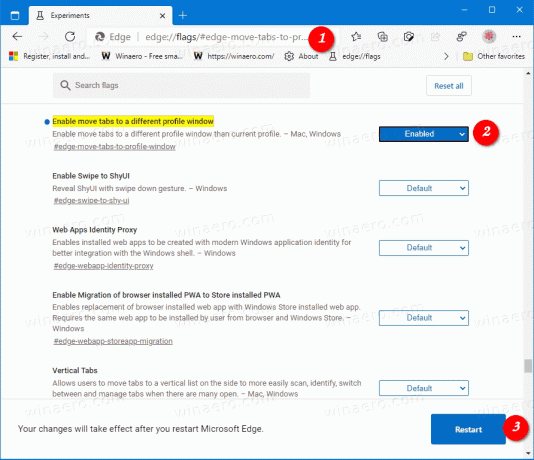
- Starten Sie den Browser neu, wenn Sie dazu aufgefordert werden.
Du bist fertig! So verwenden Sie die aktivierte Funktion.
So verschieben Sie die Registerkarte in ein anderes Profil in Microsoft Edge
- Öffnen Sie Microsoft Edge.
- Öffnen Sie jedes Profil, zwischen dem Sie einen Tab verschieben möchten.
- Klicken Sie mit der rechten Maustaste auf die Registerkarte, die Sie zu einem anderen Profil verschieben möchten.
- Auswählen Tab verschieben nach
Fenster .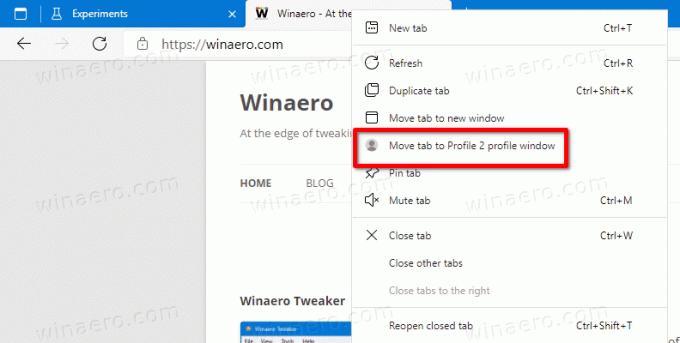
Du bist fertig.


